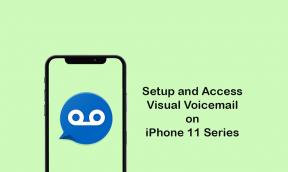Простой способ рутировать Cubot R11 с помощью Magisk [TWRP не требуется]
Получение рутирования смартфона / / August 05, 2021
В этом руководстве мы поможем вам прошить магиск к корень Cubot R11. Внимательно прочтите наше пошаговое руководство!
Кто не хочет получать максимум от своего Android-устройства!!! Получение суперпользователь доступ через корень и возможность контролировать различные аспекты, такие как часы, доступ к кешу и т. д. это лишь некоторые из различных возможностей, которые мы можем изучить. Когда мы упоминаем о корневом доступе, это означает, что нам нужно выполнить определенную модификацию, которая приведет к рутированию нашего телефона, и у нас будет доступ к корневому каталогу нашего устройства. В этом посте мы покажем вам, как получить root права на Cubot R11.
Что касается технических характеристик, Cubot R11 оснащен 5,5-дюймовым IPS-дисплеем с разрешением экрана 1440 × 720 пикселей. Он работает на MediaTek, процессоре MT6580 в сочетании с 2 ГБ оперативной памяти. Телефон имеет 16 ГБ внутренней памяти с возможностью расширения до 32 ГБ с помощью карты microSD. Камера Cubot R11 оснащена двойной задней камерой 8MP + 2MP с двойной светодиодной двухтональной вспышкой и передней камерой 5MP для селфи. Он оснащен съемной литий-полимерной батареей емкостью 2800 мАч. Cubot R11 также имеет датчик отпечатков пальцев на задней панели.

Мы будем использовать Magisk, исправив стандартный загрузочный образ и прошив его в загрузочный раздел. Все, что вам нужно сделать, это загрузить файл с исправленным изображением из Magisk Manager и прошить его.
В основном непосвященные люди сравнивают укоренение со взломом, что неправильно. Цель в обоих контекстах совершенно разная. Хакерство больше похоже на незаконное проникновение в чужую систему, в то время как рутирование в основном выполняется владельцем устройства Android, чтобы получить преимущества устройства как суперпользователя.
Популярные темы
- Как исправить Apple Music, которая не работает на iPhone 11, 11 Pro и 11 Pro Max
- Руководство по установке ежемесячных обновлений OTA на телефон с root-доступом
- Как подключить общие ресурсы SMB с iPhone и iPad с помощью приложения Files
Оглавление
-
1 Действия по рутированию Cubot R11 с помощью Magisk
- 1.1 Предварительные требования
- 1.2 Требуемые загрузки:
- 2 1. Как извлечь и исправить Boot.image с помощью Magisk?
-
3 2. Как установить исправленный загрузочный образ на Cubot R11
- 3.1 Как проверить, есть ли у вашего телефона бессистемный рут?
Действия по рутированию Cubot R11 с помощью Magisk
Помнить,
- После рутирования это может привести к аннулированию гарантии на ваш телефон.
- Получение root-прав заблокирует обновления OTA
Прежде чем перейти к этапам мигания, необходимо выполнить несколько,
Предварительные требования
- Убедитесь, что в вашем телефоне достаточно заряда аккумулятора, чтобы не прерывать установку патча.
- Перед выполнением любых изменений сделайте резервную копию данных вашего устройства.
- Этот файл изображения предназначен только для Cubot R11. Не используйте его на других OnePlus или других устройствах Android.
- Для подключения необходим ПК / ноутбук с кабелем micro USB.
- Убедитесь, что вы загрузили все необходимые файлы на свой ПК / ноутбук.
Требуемые загрузки:
- Скачать ADB и Fastboot файлы. (Windows/MAC)
- Загрузить и установить USB-драйверы Cubot.
- Скачать другие драйверы: Драйверы Mediatek VCOM или Драйверы MTK USB
- Скачать последнюю версию Cubot R11 Stock ROM
- Загрузить и установить Инструмент SP Flash на вашем ПК
Отказ от ответственности: мы в GetDroidTips не несем ответственности за повреждение вашего телефона во время / после установки этого ПЗУ.
Похожие сообщения:
- Android 9.0 Pie: список поддерживаемых устройств, функции и загрузки
- Загрузите Android 10 Q GSI (Generic System image) для всех устройств Project Treble
- Список поддерживаемых устройств AOSP Android 9.0 Pie Custom ROM
- Пользовательская прошивка AOSP Android 10
- Скачать Lineage OS 17: особенности, дата выпуска и поддерживаемые устройства
1. Как извлечь и исправить Boot.image с помощью Magisk?
- Прежде всего, загрузите и извлеките ПЗУ на свой компьютер.
- Подключите устройство через USB-кабель и скопируйте только файл boot.img из извлеченной папки в хранилище устройства.
- Запустите Magisk Manager. Когда появится всплывающее окно с просьбой установить Magisk, выберите УСТАНОВИТЬ и снова выберите установку.
- Нажмите на «Исправить файл загрузочного образа».

- Перейдите во внутреннюю память и выберите загрузочный образ телефона, который вы передали ранее.
- Подождите пару секунд. Magisk начнет патчить загрузочный образ.
- После исправления загрузочного образа скопируйте «patched_boot.img» из внутреннего хранилища и замените его в той же извлеченной папке ROM на вашем ПК.
Теперь вы можете выполнить второй шаг, чтобы прошить исправленный файл образа загрузки.
2. Как установить исправленный загрузочный образ на Cubot R11
Перейдите по данной ссылке, чтобы установить исправленный загрузочный образ на Cubot R11:
Как установить исправленный загрузочный образ на устройство MediaTekВторой способ
- Мы предполагаем, что вы уже скачали инструмент ADB & Fastboot по указанной выше ссылке.
- Теперь извлеките инструмент быстрой загрузки ADB, затем переместите исправленный загрузочный образ в ту же папку.
- Удерживая клавишу Shift, щелкните правой кнопкой мыши, чтобы открыть командное окно / PowerShell.
- Далее введите следующую команду:
- Загрузите «patched_boot.img», чтобы установить Magisk и получить root-права на Android-устройстве:
fastboot flash boot patched_boot.img
- Для устройств с системой разделов A / B используйте следующие команды:
fastboot flash boot_a patched_boot.img fastboot flash boot_b patched_boot.img
Пожалуйста, замените [patched_boot.img] именем загруженного файла образа загрузки, за которым следует расширение .img.
- Загрузите «patched_boot.img», чтобы установить Magisk и получить root-права на Android-устройстве:
- Начнется процесс перепрошивки. Когда закончите, бегите.
перезагрузка fastboot
Как проверить, есть ли у вашего телефона бессистемный рут?
- Загрузите и установите Приложение Magisk Manager APK и запустите его.
- Чтобы убедиться, что у вас бессистемный root-доступ, проверьте верхнюю часть экрана, и если вы видите all с зеленой галочкой, что означает, что вы успешно внедрили SafteyNet и обошли его.
Ну это все. Теперь, когда вы внедрили свой Cubot R11. Если у вас есть какие-либо вопросы по этому поводу, дайте нам знать.
Я начал свою карьеру блоггера в 2014 году, а также работал над нишевой платформой Android, чтобы получить дополнительный доход. Я освещаю тему руководств, обновлений программного обеспечения, пользовательских обновлений ПЗУ, а также обзор продуктов. Мне 24 года, я получил степень MBA (магистр делового администрирования) в Университете Сикким Манипал.
![Простой способ рутировать Cubot R11 с помощью Magisk [TWRP не требуется]](/uploads/acceptor/source/93/a9de3cd6-c029-40db-ae9a-5af22db16c6e_200x200__1_.png)